Ako opraviť problém s nízkou úrovňou FPS Forza Horizon 4
Rôzne / / August 04, 2021
Forza Horizon 4 je jedna zo závodných videohier, ktorá bola vydaná spoločnosťou Microsoft Studios v októbri 2018 a jej názov sa stal populárnym pre verziu pre PC. Je to jedna z tých hier, ktoré okrem vyššieho grafického rozlíšenia vyžadujú takmer v každom scenári vyšší počet FPS. Zdá sa však, že veľa hráčov na PC zažíva problém s nízkou úrovňou FPS Forza Horizon 4.
Ak ste tiež jednou z obetí, postupujte podľa tohto sprievodcu riešením problémov a rýchlo ho vyriešte. PC hry vždy vyžadujú vo väčšine prípadov vyššie frekvencie snímania, či už hráte režim pre jedného hráča alebo pre viacerých hráčov alebo online / offline. Aj keď ten istý titul môže bežať hladko s dobrým počtom FPS na herných konzolách, aj keď máte výkonnú hernú zostavu, nemusí vám poskytnúť konzistentné výsledky.

Obsah stránky
-
Ako opraviť problém s nízkou úrovňou FPS Forza Horizon 4
- 1. Aktualizujte grafické ovládače
- 2. Overte integritu herných súborov
- 3. Skontrolujte kompatibilitu hardvéru
- 4. Zavrite úlohy na pozadí
- 5. Skúste použiť nižšiu FPS
- 6. Použite režim zobrazenia na celú obrazovku
Ako opraviť problém s nízkou úrovňou FPS Forza Horizon 4
Je teda zbytočné tvrdiť, že počítačové hry sú náchylné na zlyhania, chyby, chyby, nízky počet FPS, zadrhávanie, oneskorenie a ďalšie. Takéto typy problémov sa teraz môžu vyskytnúť z niekoľkých možných dôvodov, ako je napríklad kompatibilita hardvéru, zastaraný alebo chybný softvér, zastaralá alebo chybná verzia hernej opravy, niektoré ďalšie aplikácie sa ničia na pozadí, antivírusový program spôsobuje problémy, atď.
Keď už vieme o všetkých možných príčinách tohto problému, prejdime k riešeniam uvedeným nižšie.
1. Aktualizujte grafické ovládače
Jednou z bežných chýb, ktoré väčšina používateľov počítačov robí, je to, že nekontrolujú, či sa grafické ovládače pravidelne aktualizujú. To znamená, že aj keď je momentálne spustený grafický ovládač zastaraný alebo nie je tak stabilný, začnú obviňovať hardvér alebo grafickú kartu alebo dokonca hru bez toho, aby podrobne skontrolovali každý aspekt. Existujú dva možné spôsoby, ako ľahko aktualizovať ovládač displeja.
V závislosti od modelu grafickej karty a značky, ktorú vo svojom počítači PC alebo notebooku používate, môžete priamo navštíviť web výrobcu a stiahnuť najnovšiu verziu ovládača displeja.
- Nvidia
- AMD
- Intel
Po stiahnutí podľa čísla modelu do počítača si ho nezabudnite jednoducho nainštalovať rovnako ako iné programy. Po dokončení reštartujte počítač, aby sa zmeny mohli vykonať.
Prípadne môžete jednoducho stlačiť Windows + X kľúče na otvorenie Ponuka rýchleho spustenia > Prejsť na Správca zariadení > Dvojité kliknutie na Grafické adaptéry > Kliknite pravým tlačidlom myši na grafickej karte> Kliknite na Aktualizujte ovládače > Vyberte Automaticky vyhľadajte ovládače.

Reklamy
Ak je k dispozícii aktualizácia, automaticky sa začne sťahovať a inštalovať. Po dokončení nezabudnite reštartovať počítač, aby ste mohli úplne zmeniť efekty.
2. Overte integritu herných súborov
Nezabudnite skontrolovať integritu herných súborov priamo zo spúšťača Steam, ak čelíte akýmkoľvek náhodným problémom, ako sú oneskorenie, koktanie, pokles rámov atď. Je možné, že niektoré vaše herné súbory sú z nejakých nešťastných dôvodov buď poškodené, alebo zmiznú. Ale nebojte sa, pretože pre vás máme rýchle riešenie.
- Otvor Steam klient na vašom PC.
- Kliknite na Knižnica > Kliknite pravým tlačidlom myši na Forza Horizon 4 zo zoznamu nainštalovaných hier.
- Teraz kliknite na Vlastnosti > Prejsť na Miestne súbory.

Reklamy
- Tu budete musieť kliknúť na Overte integritu herných súborov.
- Počkajte na dokončenie procesu.
- Po dokončení nezabudnite reštartovať klienta Steam a hru.
3. Skontrolujte kompatibilitu hardvéru
Pred spustením overte kompatibilitu hardvéru vášho počítača alebo skontrolujte systémové požiadavky hry. Niekedy je možné, že konfigurácia vášho počítača nie je dostatočná na spustenie konkrétnej hry alebo pri vyššom rozlíšení. Tu sme zdieľali minimálne systémové požiadavky hry, aby ste jej lepšie porozumeli.
- Vyžaduje 64-bitový procesor a OS
- OS: Windows 10 verzia 15063.0 alebo vyššia
- Procesor: Intel i3-4170 @ 3,7 GHz alebo Intel i5 750 @ 2,67 GHz
- Pamäť: 8 GB RAM
- Grafika: NVidia 650TI ALEBO AMD R7 250x
- DirectX: Verzia 12
- Sieť: Širokopásmové pripojenie na internet
- Skladovanie: 80 GB voľného miesta
4. Zavrite úlohy na pozadí
Úlohy bežiace na pozadí sú čoraz intenzívnejšie, čo sa týka spotreby CPU alebo RAM. Pokiaľ má váš systém na pozadí spustených dostatok procesov a ktoré zaberajú veľa systémových prostriedkov bez náročných úloh, potom nezabudnite všetky nepotrebné úlohy zavrieť manuálne.
- Stlačte Ctrl + Shift + Esc klávesov na klávesnici Správca úloh.
- Teraz kliknite na ikonu Procesy karta> Nezabudnite kliknúť na príslušnú úlohu, ktorú chcete vybrať.
- Potom kliknite na Ukončiť úlohu ukončiť proces na pozadí.
- Pri hraní hry Forza Horizon 4 urobte rovnaké kroky pre každú úlohu, ktorá v danom okamihu nie je užitočná.
5. Skúste použiť nižšiu FPS
Ak ste nastavili maximálnu rýchlosť snímkovania na viac ako 60 FPS, potom to môže spôsobovať taký problém. Nezabudnite jednoducho znížiť počet FPS na maximum 60 FPS. Skúste tiež znížiť niektoré ďalšie grafické nastavenia. Ak však hra stále zaostáva a počet snímok klesá dosť často, skúste nastaviť limit limitu FPS na maximum 30. Ale v takom scenári si možno nebudete môcť hru vychutnať tak, ako by ste chceli.
6. Použite režim zobrazenia na celú obrazovku
Väčšina počítačových hier funguje dobre v režime celej obrazovky. Pokiaľ teda pri používaní Forza Horizon 4 stále čelíte nízkemu počtu FPS, skúste použiť radšej režim zobrazenia na celú obrazovku ako režim na obrazovke.
Môžete to urobiť stlačením tlačidla Alt + Enter klávesov na klávesnici počas hry alebo priamo prejdite do nastavení grafiky v hre, aby ste urobili to isté.
To je všetko, chlapci. Predpokladáme, že vám bol tento sprievodca riešením problémov užitočný. Neváhajte a požiadajte v komentári nižšie o ďalšie otázky.

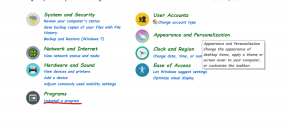

![Ako nainštalovať Stock ROM na Videocon Krypton 22 [Flashový súbor firmvéru]](/f/67f0a4ad2355643b15af63e6da08555a.jpg?width=288&height=384)